Ubuntuにインストールするにはさまざまな方法があります。 アイテムをアンインストールするさまざまな方法は何ですか?
どの方法が常に働くか。 何かがアンインストールされたことを確認するにはどうすればよいですか?
Ubuntuにインストールするにはさまざまな方法があります。 アイテムをアンインストールするさまざまな方法は何ですか?
どの方法が常に働くか。 何かがアンインストールされたことを確認するにはどうすればよいですか?
アプリケーションがパッケージマネージャー経由でインストールされている場合は、実行するだけです
sudo apt-get remove <application_name>それは常に動作するはずです。 端末があなたのお茶をかき混ぜるものでない場合は、開くことができます システム→管理→Synapticパッケージマネージャ 削除するパッケージを検索し、その横にあるチェックボックスをクリックし、"削除するマーク"を選択します。 「適用」をクリックすると、パッケージを削除する必要があります。 もちろん、Ubuntuソフトウェアセンターもあります。 それはSynapticとほとんど同じことです。 アプリケーション名を検索し、"削除"ボタンをクリックするだけです。
場合によっては、アプリケーションを複数のパッケージに分割することができます(たとえば、多くのゲームには音楽用の別々のパッケージがあります)。 関連するすべてのパッケージと構成ファイルをアンインストールするには、次のように入力します
sudo apt-get purge <package-name>または-Synapticでは-単に"除去のためのマーク"の代わりに"完全な除去のためのマーク"。
手動でコンパイルしてインストールされたアプリケーションについては、それらを削除する単一の方法は常にありません。 最善のことは、ソースパッケージに付属のREADME/INSTALLファイルが存在する場合に調べることです。
ソフトウェアセンター:パッケージを見つけ、"削除"をクリックします
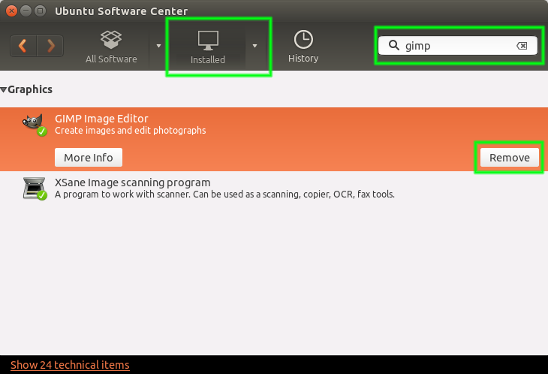
シナプス :同じ
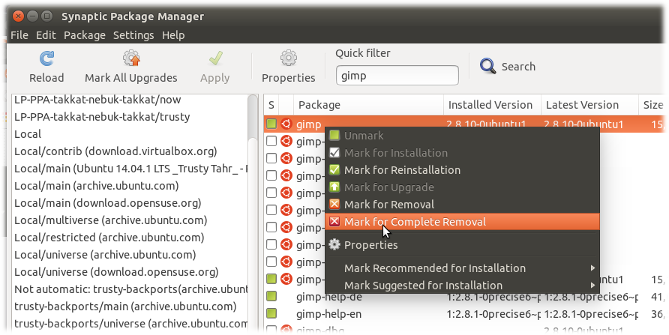
apt-get:
sudo apt-get remove <package> && sudo apt-get autoremove適性:
sudo aptitude remove <package>Thingをインストールするときは、他のパッケージに依存することが多いことに注意することが重要です。 あなたがオフに発射するとき apt-get remove <package> デフォルトでは、自動的にインストールされたアプリケーションは削除されません。 これはしばしばより安全です(ubuntu-desktopのようなものを一時的に削除している場合)が、これはあなたが大量の負荷で終わることを意味する可能性があ
適性 ウィル 自動的に物事を削除する(だけでなく、素敵な対話型のコマンドラインインターフェイスを持
また、ステータスセクションの下にある"local or obsolete"フィルタを使用してsynapticでcruftを検索することもできます。
ここでは、可能な方法の概要です:
パッケージがパッケージマネージャーを介してインストールされている場合は、次の目的で提供されるツールのいずれかを使用して削除できます:
dpkg --remove:最も基本的なコマンドラインツール。 避けてください。apt-get remove または aptitude remove:これらは標準のコマンドラインツールです。 Aptitudeは少し好まれます:それはもう少し洗練されています。 たとえば、すべてのパッケージ操作のログファイルを保持できます。synaptic:"システム/管理"の下のGUIメニューからアクセス可能なGUIツール。 すべての機能、一般的に非常に素晴らしいプログラムをサポートしています。software center:よりも良いGUI synaptic. これは、古い"プログラムの追加/削除"のより良い、更新されたバージョンですこれらすべては仕事を終らせる。 特定の機能が必要な場合や、プログラムを非常に頻繁にインストールまたは削除する場合は、最もユーザーフレンドリーな(ソフトウェアセンター)で開始し、aptitude
これらの操作はプログラムの大部分を削除しますが、/etc/apache2のような場所に"設定ファイル"を残すことがあります。 ほとんどのソフトウェアには設定ファイルがありません。 いくつかのケースを除くすべてで、これらの設定ファイルを保持しても害はありません。 設定ファイルを含むすべてを削除する場合は、"パージ"操作を使用できます。 Aptitudeの場合、コマンドラインは"aptitude purge."(上記のトミーの"パージ"の説明は正確ではありません。 "削除"操作は、"削除"と同じように、元のプログラムでプルされたすべての依存関係を削除します。)
プログラムがパッケージが削除されたことを通知した場合は、ファイルがなくなっていることを確認できます。 依存関係の問題としてインストールされたパッケージがすぐに削除されないことがあります。 それらは、その後の実行時に最終的に削除されます。
他のチャンネルからインストールされたソフトウェア(通常はソースからコンパイルされています)に関しては、主に手動でインストールされたファ 彼らはしばしばどこかに位置しています /usr/local. 一部のソフトウェアでは、"make uninstall"などのショートカットが提供されています。 しかし、それを頼りにしないでください。 多くの場合、最もクリーンな解決策は、Ubuntuのリポジトリを介して提供されるバージョンを使用することです。
削除するパッケージを見つけるには、次を使用します
dpkg --listパッケージ名をコピーし、コマンドを使用します
sudo apt-get purge <paste copied package name>次に、パスワードを入力します。
最も簡単な方法は、次のように使用することです Ubuntuソフトウェア (またはUbuntu16.04LTSより古いリリースのUbuntu Software Center)。 オープン Ubuntuソフトウェア をクリックすると、 Installed タブで、アンインストールしたいアプリを選択し、ヒットします Remove ボタン。
Ubuntu12.10 持って来られる ユニティ6 を導入し、 プレビュー 特徴。 だから、から Ubuntu12.10 以降、あなただけの右上の(ほぼ)任意のアプリのアイコンをクリックすることができます ユニティダッシュ [アンインストール]をクリックします。 Unityが削除され、GNOMEが新しいデスクトップになったため、これはUbuntu18.04LTS以降では機能しません。
シナプス 高度なパッケージ管理ツールであり、Ubuntuソフトウェア、Unity Dashなどの他のGUIメソッドよりも詳細な制御を提供します。 Ubuntu10.04より前はデフォルトのアプリマネージャでした。 Synapticをインストールするには、ここをクリックしてください:![]()
またはこれを実行します ターミナル:
sudo apt install synapticSynapticを使用してアプリをアンインストールするには、削除するパッケージをマークしてから、 Apply ボタン:
これらはそこにコマンドラインのファンのためのものです。 彼らはかなり基本的ですが、より高度な制御を提供し、軽量です。
apt (より新しく単純化されたapt-get)は、パッケージ管理のための最も一般的に使用されるコマンドラインツールです。 アプリをアンインストールするには、次のコマンドを使用します:
sudo apt remove <app_name>交換することを忘れないでください <app_name> アンインストールしたいアプリのパッケージ名を使用します。
aptitudeは、対話型を持っているので、正確にコマンドラインツールではありません ncurses ベースのGUI。 ただし、次のコマンドを使用できます:
sudo aptitude remove <app_name>Ubuntu16.04LTS以降はsnapパッケージをサポートしていますが、ubuntu14.04LTSにも更新を介してインストールできます。 Snapアプリをアンインストールするには、次を試してください:
snap remove <app_name>それがうまくいかなければ:
sudo snap remove <app_name>上記のすべての方法は、パッケージ管理(Ubuntuソフトウェア、Synaptic、apt、snapなど)を介して、正常にインストールされたアプリでのみ機能することに注意してください。)ではなく、手動でいくつかのルートスクリプトを使用して、または直接自宅にコピーすることによ 上記の方法は非常に異なって見えますが、それらはすべて同じAPTまたはSnappy package managerバックエンドを使用しています。 アプリのインストール/アンインストールにはさらに多くの方法がありますが、APTまたはSnappyを含む方法が推奨され、最も一般的な方法です。
sudo apt-get purge <package_name>sudo aptitude purge <package_name>パージするとき, aptitude パッケージとそれと一緒にインストールされた依存関係を削除します。
アイテムやパッケージをアンインストールするには、どのような方法がありますか?
適性
デフォルトでは、aptitudeはUbuntuにインストールされていませんsystem.So このコマンドを実行する(sudo apt-get install aptitude)をインストールします。
Aptitudeを使用してパッケージをアンインストールするには、次のように実行します(sudo aptitude purge package)
apt-get
sudo apt-get purge packagedpkg
sudo dpkg -P packageソフトウェア-センター
Synapticパッケージマネージャ
どの方法が常に働くか。
上記のすべての方法は、パッケージをアンインストールするために動作します。
何かがアンインストールされたことを確認するにはどうすればよいですか?
パッケージが正常にアンインストールされたかどうかを確認するには、次を実行します apt-cache policy package コマンド,
例:
avi@avi-Lenovo-IdeaPad-Z500:~$ sudo apt-cache policy vlcvlc: Installed: 2.0.8+git20131210+r49167+13+8~ubuntu13.10.1 Candidate: 2.0.8+git20131210+r49167+13+8~ubuntu13.10.1 Version table: *** 2.0.8+git20131210+r49167+13+8~ubuntu13.10.1 0 500 http://ppa.launchpad.net/videolan/stable-daily/ubuntu/ saucy/main amd64 Packages 100 /var/lib/dpkg/status 2.0.8-1 0 500 http://mirror.sov.uk.goscomb.net/ubuntu/ saucy/universe amd64 Packages 500 http://archive.ubuntu.com/ubuntu/ saucy/universe amd64 Packages
上記では、実行中に apt-cache policy vlc pacakageでは、インストールされたフィールドが次のように表示されます,
Installed: 2.0.8+git20131210+r49167+13+8~ubuntu13.10.1インストール:(なし)候補:32.0.1700.102-0ubuntu0.13.10.1〜20140128.970.1バージョンテーブル:32.0.1700.102-0ubuntu0.13.10.1~20140128.970.1 0 500 http://mirror.sov.uk.goscomb.net/ubuntu/saucy-updates/universe amd64パッケージ500http://mirror.sov.uk.goscomb.net/ubuntu/saucy-security/universe amd64パッケージ29.0.1547.65-0ubuntu2 0 500http://mirror.sov.uk.goscomb.net/ubuntu/saucy/universe amd64パッケージ500http://archive.ubuntu.com/ubuntu/saucy/universe amd64パッケージ
しかし、実行中に apt-cache policy chromium-browser、インストールされているフィールドは、 none.これは、パッケージがインストールされていないことを意味します。
Installed: (none)場合によっては、他の回答が述べたコマンドを発行した後でも残っている依存関係がいくつかあります。 のように、 この シナリオ、OPがインストールされていた CCSM (Compiz構成設定マネージャ)しかし、削除のみ CCSM インストール中に必要とされた依存関係全体を削除せず、次のように使用されなくなった多数のパッケージを残します compiz-core, compiz-gnome, compiz-plugins, compiz-plugins-default, libcompizconfig0, python-compizconfig など。
を使用して sudo apt-get autoremove または sudo aptitude autoremove そのようなすべての場合に、そのような未使用の依存関係をすべて削除します。
編集:私のは、既存の答えへの拡張であった あった.
私はこれを試してみましたが、端末で正常に動作します!!
sudo apt autoremove <Package name>パッケージ名には、パッケージやソフトウェアなどの最初の文字を入力し、Tabキーを押すことができます。
カスタムインストールされたソフトウェアの場合(例: ./install.sh)、あなたが探すことができます ./uninstall.sh. または、実行してみることができます ./install.sh ここでも、それはあなたにアンインストールオプションを与えるかもしれません。